Använd antingen en förkonfigurerad eller skräddarsydd vattenstämpel i Word
- Vattenstämplar är texter och bilder som infogas bakom ett dokument för att göra anspråk på äganderätt eller berätta dokumentets syfte.
- Det hjälper till att förhindra förfalskning och kan endast tas bort av den ursprungliga ägaren av dokumentet.
- Du kan lägga till vattenstämplar i ett dokument i Word genom att använda ett fördesignat exempel eller en anpassad vattenstämpel.
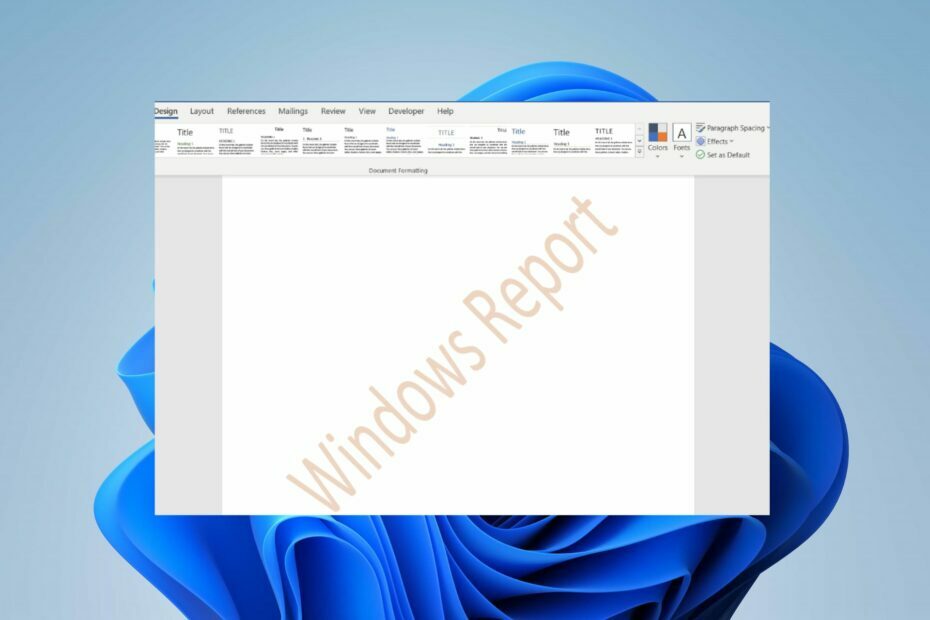
Vattenstämpelfunktionen i Microsoft Word låter dig lägga till en ljus och bleka bild av text, bild och logotyp som visas bakom huvudinnehållet. Tyvärr har många användare klagat på att de inte vet hur man använder det. Därför kommer den här guiden att diskutera hur man lägger till vattenstämplar i Word.
Vi har också en detaljerad guide om fixering Word upplever ett fel när filen öppnas fel i Windows 11.
Varför lägga till en vattenstämpel i en fil?
Det finns en primär anledning till att lägga till vattenstämplar i filer, och det är för att förhindra förfalskning. Det skyddar de delade dokumenten från att förfalskas och ändras av andra användare som laddar ner dem. Så att lägga till en vattenstämpel till en fil hjälper dig att behålla äganderätten oavsett vem som har filen.
Filägare använder också vattenstämplar för att indikera syftet med ett dokument som KONFIDENTIELLT, KOPIERA INTE, UTKAST, EXEMPEL, etc.
De kan inte tas bort förutom av den ursprungliga ägaren och kan inte kopieras av andra eller användas utan tillstånd. Denna dokumentskyddsmetod har visat sig vara effektiv mot förfalskning.
Hur kan jag lägga till en vattenstämpel i Word?
1. Använd en förkonfigurerad vattenstämpel
- Öppna dokumentet du vill lägga till en vattenstämpel till i Word.
- I det övre aktivitetsfältet väljer du Design flik. Klicka på Vattenstämpel alternativet på den övre menyns högra sida.
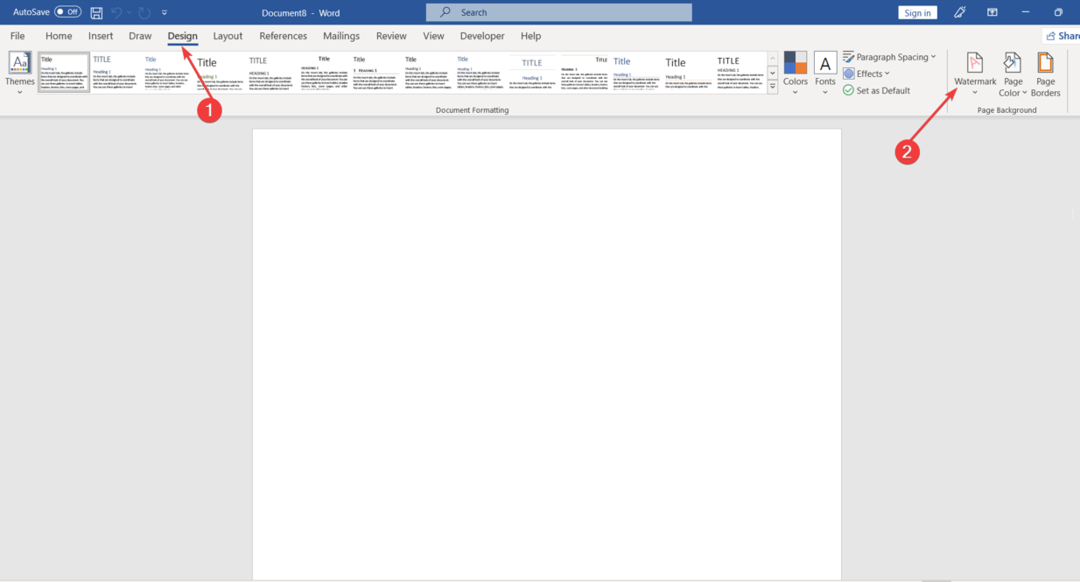
- Välj den vattenstämpel du vill infoga genom att klicka på den från förkonfigurerade bilder, då kommer det att återspeglas på alla sidor.
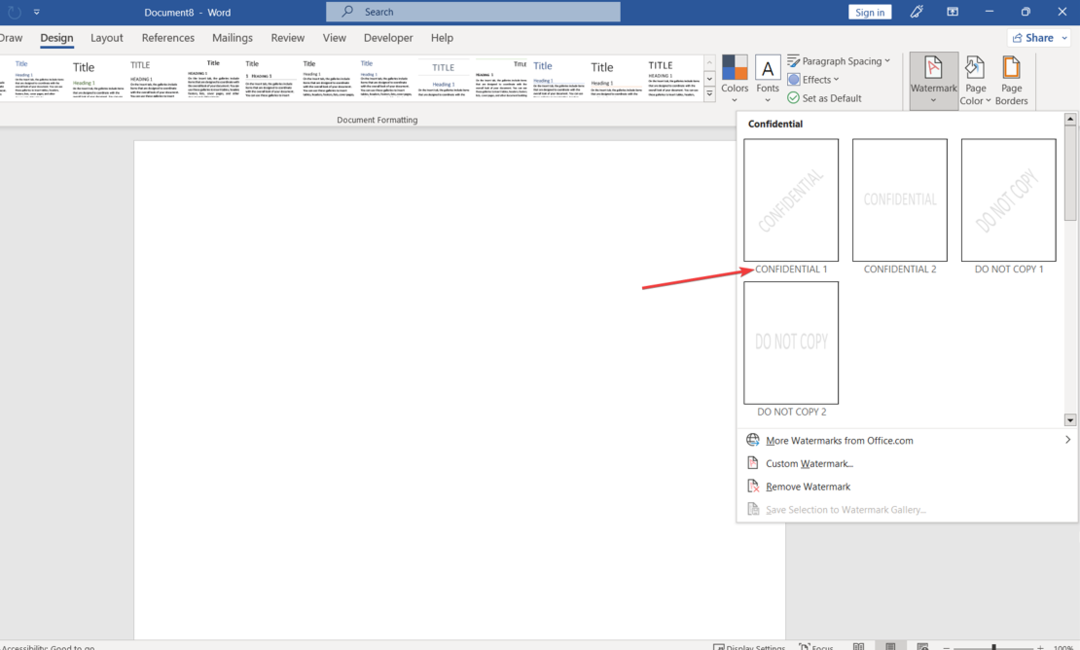
Kolla vår guide om vad du ska göra om Microsoft Word har slutat fungera på din PC.
- Stoppa Microsoft Word från att frysa när du sparar ett dokument
- Den här bilden kan för närvarande inte visas i Word [Fix]
- Hur man integrerar ChatGPT med Word [snabbaste sätten]
- Word för Windows 11: Hur man laddar ner det gratis
- Användaren har inte åtkomsträttigheter: Hur man åtgärdar det här felet
2. Använd alternativet Anpassad vattenstämpel
- Upprepa steg 1-2 ovan och klicka sedan på Vattenstämpel.
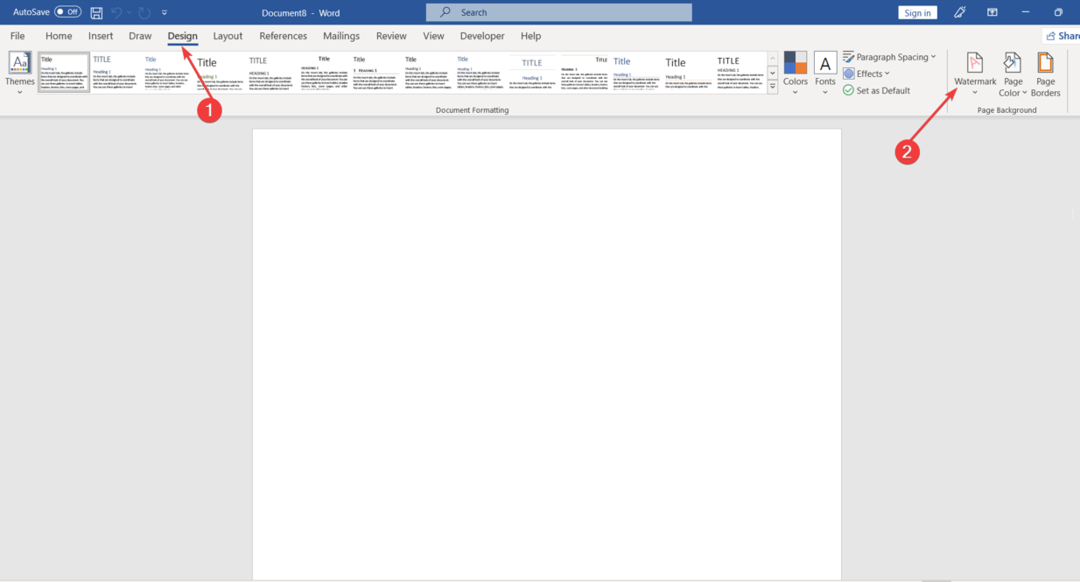
- Gå till botten av sidan och välj Anpassad vattenstämpel från de tillgängliga alternativen.
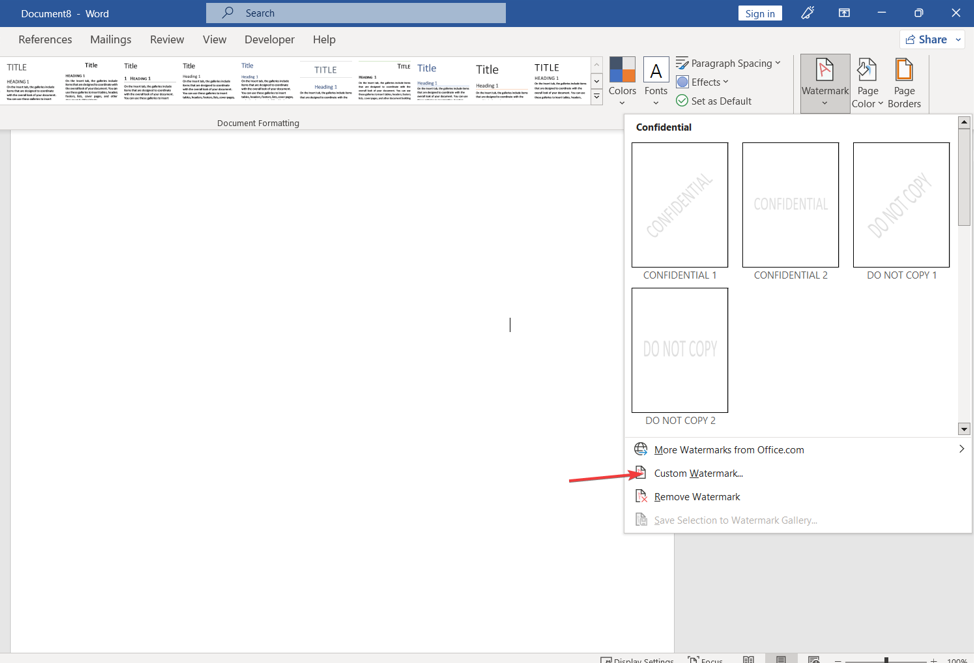
- Klicka på Bild vattenstämpel på den nya sidan och tryck sedan på Välj Bild knapp. Bilden kommer att spegla bakom dokumentet.
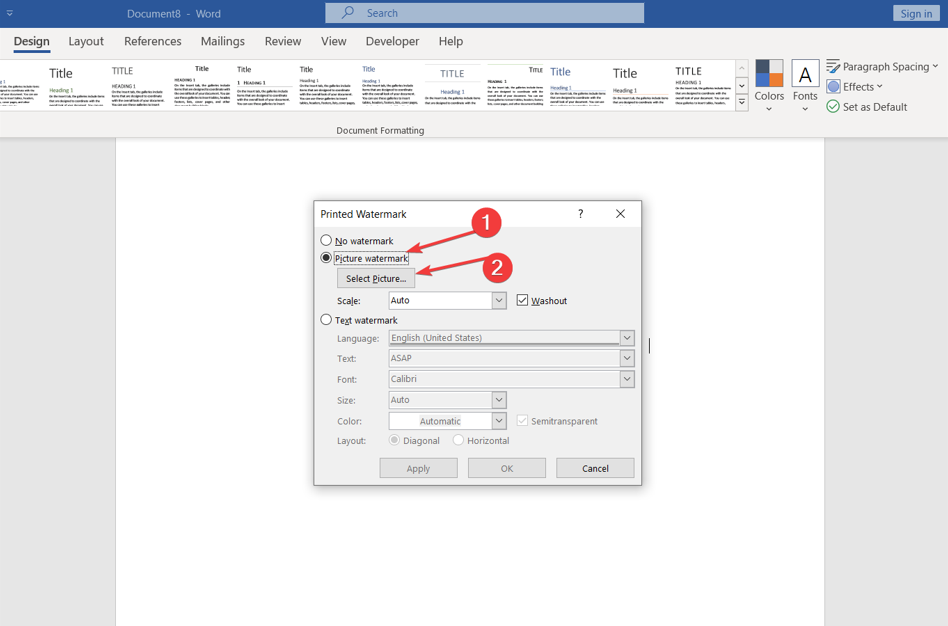
- Gå till Texter, skriv in vattenstämpelns text i textrutan och välj en önskat typsnitt från Font flik.
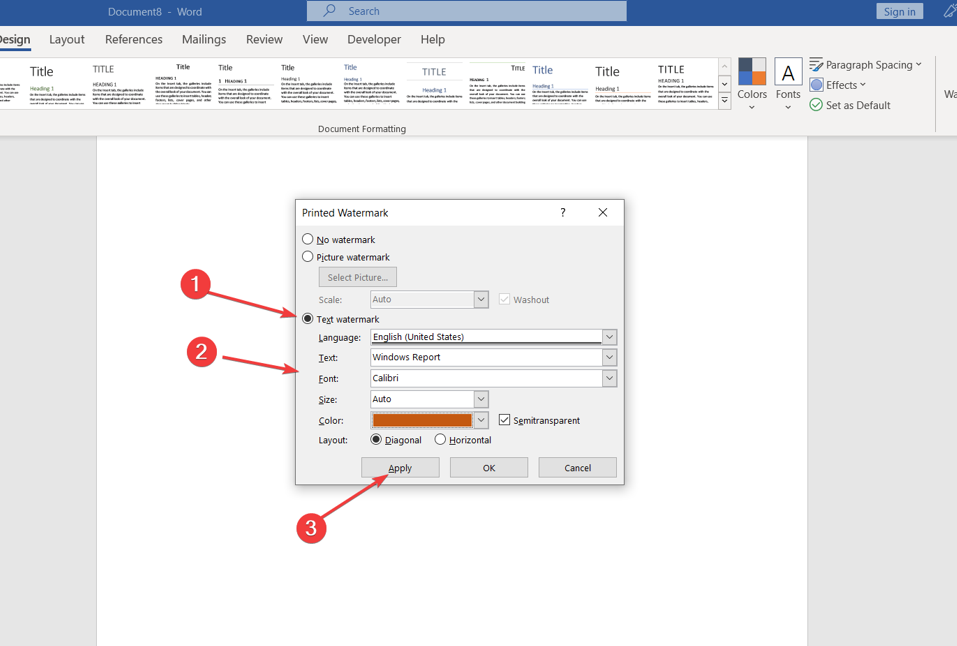
- Gå till Storlek och färg fliken och välj storlek och färg av din vattenstämpel och välj sedan Layout valfritt alternativ.
- Klicka på Tillämpa och då OK för att lägga till vattenstämpeln.
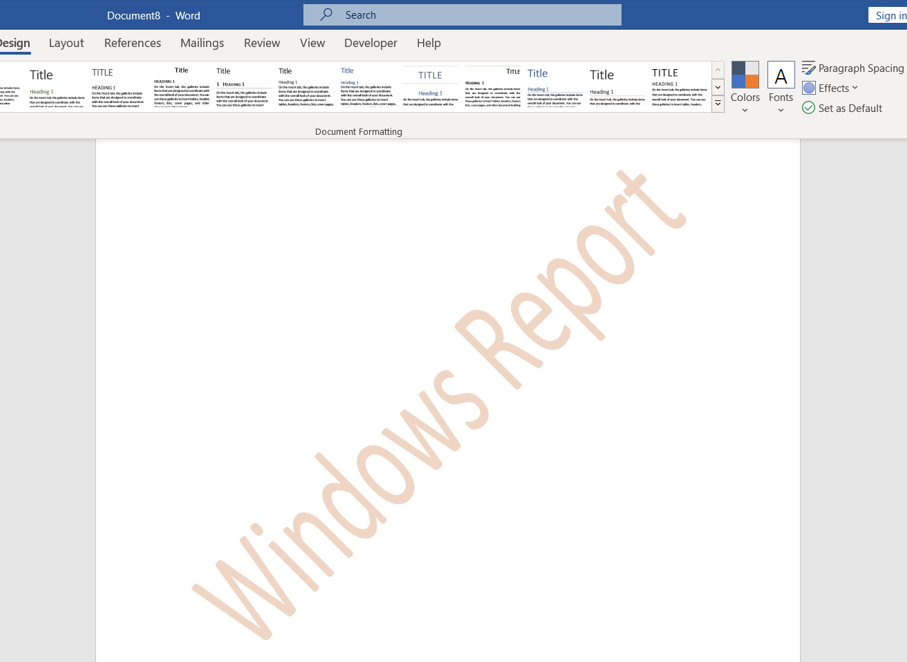
Omvänt kan några av våra läsare vara intresserade av vår detaljerade artikel om hur man gör ta bort vattenstämplar i Word i några få steg.
Avslutningsvis kan du kolla vår recension av bästa batch vattenstämpel programvara för att skydda dina bilder online.
Om du har ytterligare frågor eller förslag angående den här guiden, vänligen skriv dem i kommentarsfältet nedan.
Har du fortfarande problem? Fixa dem med det här verktyget:
SPONSRAD
Om råden ovan inte har löst ditt problem kan din dator uppleva djupare Windows-problem. Vi rekommenderar ladda ner detta PC-reparationsverktyg (betygsatt Great på TrustPilot.com) för att enkelt ta itu med dem. Efter installationen klickar du bara på Starta skanning knappen och tryck sedan på Reparera allt.


